用U盘或移动硬盘安装Windows7
- 格式:pdf
- 大小:112.45 KB
- 文档页数:3

用U盘给MACBOOK AIR安装WIN7一、准备工作1、硬件要求:⑴4G以上U盘一个(用于制作WIN7安装盘),1G以上U盘一个(用于存放WIN7驱动及rEFIt软件)⑵MAC BOOK AIR一台(用于安装WIN7)⑶其他安装了WIN系统的电脑一台(用于制作WIN7安装盘、下载rEFIt等软件、看教程等)⑷WIFI网络环境(用于MAC BOOK AIR下载WIN7驱动)2、软件需求⑴WIN7安装版ISO镜像(建议使用正版,如果没可以下载其他版本,地址问百度)⑵Windows 7 USB DVD Download Tool(用于制作WIN7安装盘,下载地址问百度)⑶rEFIt.dmg (用于让AIR启动时显示选择启动盘)/project/refit/rEFIt/0.14/rEFIt-0.14.dmg/projects/refit/files/rEFIt/0.14/rEFIt-0.14.dmg/download/二、正式开始(1)、制作U盘WIN7安装盘(在另外一台电脑上制作)打开Windows 7 USB DVD Download Tool软件a、选择windows7的光盘镜像ISO文件b、选择要制作的类型,USB Device指U盘、移动硬盘,c、插入你的U盘,然后选择你的U盘的盘符d、不一会儿就制作成功了!制作结束后就可以使用这个U盘来安装windows7操作系统了!(2)、打开AIR 苹果系统,安装U盘里的rEFIt软件,解压缩后会有一个虚拟数据夹,点选里面的mpkg文件来执行安装程序,之后就一直下一步、继续之类的完成安装。
安装完成后在AIR硬盘中找到这个文件enable-always.sh(可利用搜索功能搜索该文件),双击打开后再把它关了就行了(部分教程说安装完重启即可,无需再运行enable-always.sh)。
(3)、在苹果系统里下载AIR的WIN7驱动(需确保AIR能用WIFI上网),也可上苹果官网直接下载(官网地址:/support/bootcamp)。

WIN7@USB攻略:把Windows 7旗舰版装到移动硬盘/U盘(VHD版)真正的移动版WIN7,在移动硬盘/U盘上运行的WIN7为什么要用VHD而不是直接用真实硬盘呢?因为——方便,用VHD的话,只要硬盘空间足够,就可以放进10个20个系统而不必考虑分区的问题,每个系统只不过是一个VHD文件罢了。
卸载也非常方便,直接把相应的VHD删除,然后再删掉相应的bcd引导项就完事。
制作另一个新的移动系统更是简单,把VHD复制到另一个移动硬盘,然后重建引导,就一切OK。
——————————————————————————————————我在前一个贴里讲了如何把WIN7安装到VHD里,然后用这个VHD启动计算机并且运行WIN7。
现在我会继续这个攻略,把这个装了WIN7的VHD移植到移动硬盘,然后用移动硬盘启动计算机,并且运行VHD中的WIN7。
(U 盘也可以!只要它够大!)制作好的移动版WIN7兼容性非常好,比我以前做的移动XP要更好!我用这个移动版WIN7启动了两台笔记本,联想Y450和Dell的D630,完全没有任何问题。
唯一的麻烦是第一次启动新计算机时,要重新安装驱动。
移动版win7的性能比本地的要略低,一是USB2.0的速度限制,二是VHD的读写驱动会稍微拖慢硬盘读写速度,但是不会低太多,这个贴的最后,我会发本地win7和移动win7的性能对比图。
下面攻略开始:工具准备- 联想Y450本本,已安装Windows 7旗舰版(或者WINPE3.0版),用来给移动WIN7做引导- Win7.vhd,15G,位于Y450 D:盘- 移动硬盘,80G分为两个分区,分区一是移动XP的系统分区,分区二是数据盘。
步骤1. 启动Y450进入Win7,打开win7磁盘管理工具,附加vhd文件,把D:/win7.vhd附加到系统。
成功后可以在计算机里看到一个新分区,我给它分配的盘符是V:,所以V:盘里就是已经预先安装好的完整的win7系统文件。

把Windows7安装在U盘或者移动硬盘上【实战】很多朋友都会使用U盘安装Windows7或者WindowsXP之类的,某些论坛也提供了一些PE镜像下载。
但是,PE的不足之处还是很多的,功能上有局限性,而且相当一部分主板不支持PE启动。
前几天突发奇想,对于开发人员来说,需要的不是PE,我们需要一个操作系统,并且集成了开发工具。
这样,无论走到哪里,都可以直接插上U盘或者移动硬盘,进行开发;当然,如果这样都做到了,自然是随心所欲了。
经过2天的测试,终于找出了最稳定的制作方法。
注:支持Windows7,Windows Server 2008-------------------------------准备:1。
一个U盘,体积大于2.5G即可,用来承载Windows7的镜像;当然,如果你已经刻录或者花5块钱买了一张D版的Windows7光盘,更方便了。
2。
一台电脑,提前安装好Windows7旗舰版或者Windows Server 2008,当然,VISTA也行。
3。
一块移动硬盘,体积大于9G即可。
4。
软件工具以及驱动、引导程序,配置文件若干,我会打包提供下载。
附件工具包,在本文末尾提供下载。
-------------------------------准备工作到这里就完事了,我们先启动电脑,然后创建我们的虚拟磁盘,开始,运行,CMD,然后输入命令DISKPART,然后输入create vdisk file命令,如图:大概等了3分钟,就创建完毕了。
这个时候,就可以把Windows7系统写入到这个VHD虚拟磁盘上去了。
插入提前准备好的Windows7光盘,呵呵,如果有提前做好的启动U盘也行。
然后重新启动,开始安装Windows7,到选择语言的节目的时候,按下键盘上的SHITF+F10,弹出控制台,输入命令:diskpartselect vdisk file=e:\win7.vhdattach vdisk这时候系统会提示连接虚拟磁盘成功,然后,我们点安装即可,接着,在安装的时候选择我们的虚拟磁盘即可。

微软官方U盘安装win7工具微软放出u盘安装win7工具,有了这个,可以方便快捷地把win7通过u盘的自启动安装到硬盘之中,比ultroISO更安全操作更简单更符合ms系统的安全标准。
1、安装后,通过开始开始菜单运行“Windows 7 USB/DVD Download Tool”;2、在源文件框中选择Windows 7的ISO镜像文件;3、选择使用USB模式或DVD模式;随便一个都可以4、在设备列表中选择要执行复制文件的设备后,点击开始即可。
如果有如下提示,请按图示中淡蓝色图标---表示刷新或者重新插入u盘然后重复步骤1点击begin copying开始复制iso镜像文件.下载地址需要的朋友直接点击可以下载。
/prod/clustera/framewor k/w7udt/1.0/en-us/Windows7-USB-DV D-tool.exe这个工具,操作起来很简单,很适合一般用户使用。
它的实现方法其实还是以下几步:1. 将U盘格式化为NTFS分区并激活;2. 将ISO镜像里的内容拷贝到U盘,目录结构保持一致;3. bootsect /nt60 X:另外,我还尝试了一下Vista安装镜像以及WinPE3.0,Vista是OK 的,但WinPE3.0在第一步就会提示“不是合适的ISO镜像”。
补:这样做只是将U盘做成一个可以安装Windows 7的安装盘,而不像有些人想的那样是将Windows 7安装到U盘(我的题目也不是说是把win7安装到U盘的工具,而是把U盘格式成为一个可以自启动的光驱(主要功能是自启动,然后帮助很多没有光驱或者没有把win7镜像刻录到光盘上的用户)。
这样做成的U盘,启动之后就可以直接安装Windows 7,就像从光盘启动安装一样。
它的出现只是为了方便有些没有光驱的笔记本安装Windows 7,毕竟现在上网本越来越普及了,另外,很多12,13寸的小本也都没有光驱。
将U盘制作成Windows Vista/7安装盘这个方法已经出现很久了,从Windows 7测试版开始,我个人就开始在公司使用U盘安装Windows 7了。
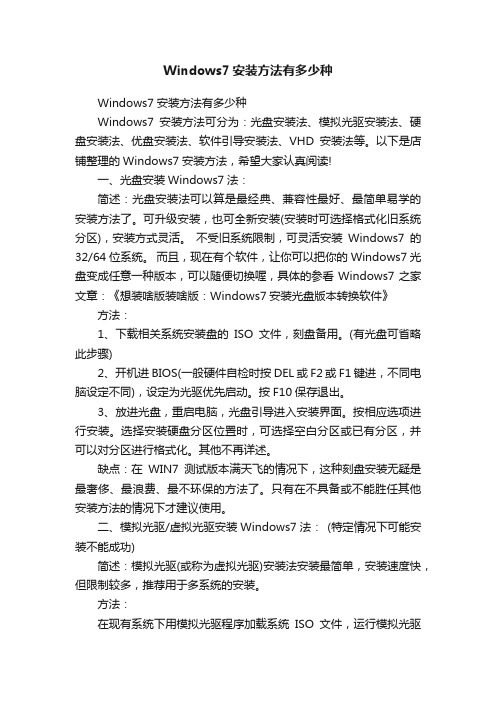
Windows7安装方法有多少种Windows7安装方法有多少种Windows7安装方法可分为:光盘安装法、模拟光驱安装法、硬盘安装法、优盘安装法、软件引导安装法、VHD安装法等。
以下是店铺整理的Windows7安装方法,希望大家认真阅读!一、光盘安装Windows7法:简述:光盘安装法可以算是最经典、兼容性最好、最简单易学的安装方法了。
可升级安装,也可全新安装(安装时可选择格式化旧系统分区),安装方式灵活。
不受旧系统限制,可灵活安装Windows7的32/64位系统。
而且,现在有个软件,让你可以把你的Windows7光盘变成任意一种版本,可以随便切换喔,具体的参看Windows7之家文章:《想装啥版装啥版:Windows7安装光盘版本转换软件》方法:1、下载相关系统安装盘的ISO文件,刻盘备用。
(有光盘可省略此步骤)2、开机进BIOS(一般硬件自检时按DEL或F2或F1键进,不同电脑设定不同),设定为光驱优先启动。
按F10保存退出。
3、放进光盘,重启电脑,光盘引导进入安装界面。
按相应选项进行安装。
选择安装硬盘分区位置时,可选择空白分区或已有分区,并可以对分区进行格式化。
其他不再详述。
缺点:在WIN7测试版本满天飞的情况下,这种刻盘安装无疑是最奢侈、最浪费、最不环保的方法了。
只有在不具备或不能胜任其他安装方法的情况下才建议使用。
二、模拟光驱/虚拟光驱安装Windows7法:(特定情况下可能安装不能成功)简述:模拟光驱(或称为虚拟光驱)安装法安装最简单,安装速度快,但限制较多,推荐用于多系统的安装。
方法:在现有系统下用模拟光驱程序加载系统ISO文件,运行模拟光驱的安装程序,进入安装界面,升级安装时C盘要留有足够的空间。
多系统安装最好把新系统安装到新的空白分区。
缺点:1、由于安装时无法对现有系统盘进行格式化,所以无法实现单系统干净安装。
因旧系统文件占用空间,也比较浪费磁盘空间。
要有旧的操用系统。
2、因无法格式化旧系统分区,残留的病毒文件可能危害新系统的安全性。

windows7u盘安装教程在下面的教程中,我们将向您展示在Windows 7上使用U盘进行安装的步骤。
第一步:准备工作1. 一台已安装Windows 7的计算机。
2. 一个至少容量为4GB的U盘(请确保其中的数据已备份)。
3. 一个Windows 7安装光盘镜像文件(.iso 格式)。
第二步:格式化U盘1. 将U盘插入计算机的USB接口。
2. 打开“计算机”或“我的电脑”。
3. 右键点击U盘图标,并选择“格式化”选项。
4. 在格式化对话框中,选择默认选项并点击“开始”按钮。
5. 等待格式化过程完成。
第三步:创建可启动的U盘1. 下载并安装Windows 7 USB/DVD下载工具。
(可从Microsoft官方网站获取)2. 运行Windows 7 USB/DVD下载工具。
3. 在第一步骤中,点击“浏览”按钮,选择之前下载的Windows 7镜像文件。
4. 点击“下一步”按钮。
5. 选择“USB设备”选项并点击“下一步”按钮。
6. 选择要创建启动U盘的U盘驱动器并点击“开始复制”按钮。
7. 等待复制过程完成。
第四步:设置计算机以从U盘启动1. 重新启动计算机。
2. 在开机过程中,按下计算机制造商指定的进入BIOS设置的热键(通常是F2、F10或ESC键)。
3. 在BIOS设置界面中,找到“启动顺序”或“Boot Order”选项。
4. 将U盘移动到启动顺序的首位。
5. 保存设置并退出BIOS。
第五步:安装Windows 71. 计算机将从U盘启动,并显示Windows 7安装界面。
2. 按照安装界面上的指示进行操作,选择语言、时间区域和键盘布局等选项。
3. 接受许可协议并点击“下一步”按钮。
4. 在安装类型界面中,选择“自定义”选项。
5. 选择要安装Windows 7的磁盘分区,并点击“下一步”按钮。
6. 等待安装过程完成。
7. 在安装完成后,按照界面上的指示设置用户名和密码等选项。
8. 点击“完成”按钮。
首先我先说下,源于网上个人整理后分享的整理也要花费时间和精力,2个币下载也不算贵的,如果你不下可以去网上自己去找,请不要骂人。
WIN7系统安装的福音——【Win 7启动安装U盘】的制作和使用方法现在,越来越多的朋友都在体验和使用Win 7系统。
Win 7系统的安装也就成为我们非常关心的问题。
尤其是对于初学者来说,更希望尽快的掌握Win 7系统的安装方法。
但是,这方面的介绍实在太多了,诸如:光盘安装、硬盘安装、U盘启动、在WINPE系统下安装、用虚拟光驱安装,等等等等,实在使人眼花缭乱、无从选择。
那么,有没有最简单最便捷的Win 7系统安装方式呢?答案是:“有!”。
那就是先制作一个【Win 7启动安装U盘】,以后就可以用它来直接安装Win 7系统了。
制作【Win 7启动安装U盘】需要用到一个软件:“Windows 7 USB - DVD Download Tool”,该软件是微软官方专门针对Windows 7系统安装而制作的U盘、DVD安装盘制作工具。
通过这个软件,用户可以将下载的Win 7系统安装ISO镜像压缩文件像刻录光盘一样部署到U盘或者移动硬盘上,让你不再依赖系统安装光盘和其他任何工具。
而是用【Win 7启动安装U盘】直接通过USB接口进行WIN7系统安装。
不但解决了部分没有光驱,或光驱读盘能力差的问题,也将用户从复杂的,制作USB优盘启动安装Win 7系统的复杂操作中解放出来,尤其是笔记本用户的福音。
当然,对于嫌麻烦而不愿使用UltraISO的朋友,以及不会刻录DVD系统安装光盘的朋友,如果想刻录WIN7系统安装DVD光盘,也可以利用这个办法实现。
其操作步骤和方法基本相同。
只不过把U盘换成DVD空白光碟而已,这个软件同时支持制作USB启动安装U盘和DVD启动安装光盘。
一、安装Windows 7 USB/DVD Download tool对系统的需求不高:* Windows XP SP2,Windows Vista,或Windows 7 (32/64-bit);* 奔腾233MHz及以上等级处理器(建议300 MHz以上);* 50MB空余硬盘空间;* 4GB以上容量USB闪盘及移动硬盘或DVD-R刻录盘。
简单如何用U盘制作Windows7原版系统安装盘
制作Windows 7原版系统安装盘可以使用U盘来进行,这样可以使安
装过程更加简便和快速。
下面是简单的步骤:
1.首先,确保你有一个可用的U盘,容量要大于4GB。
请注意,在制
作安装盘时,U盘上的所有数据将被删除,请提前备份重要数据。
4. 插入U盘到电脑的USB接口上,并打开Rufus软件。
在软件界面
的设备列表中,选择你的U盘。
6. 在“分区方案”选项中,选择“MBR”(如果你的机器使用
Legacy BIOS)或者“GPT”(如果你的机器使用UEFI)。
7.在“文件系统”选项中,选择“NTFS”作为文件系统类型,这样可
以获得更好的兼容性和性能。
9. 在Rufus的主界面上,点击“开始”按钮来开始制作启动盘。
制
作过程将会非常快速,通常只需几分钟。
10. 制作完成后,你将看到一个消息框提示你制作启动盘成功。
此时,你可以关闭Rufus软件,并安全地从电脑上拔出U盘。
至此,你已成功制作了Windows 7原版系统安装盘。
现在你可以将U
盘插入到需要安装Windows 7的电脑上,并根据提示从U盘启动进行安装。
移动硬盘安装win7系统的详细图文教程现在常见的三种重装系统的方法就是一键重装、U盘安装和光盘安装。
光盘安装我们也俗称移动硬盘安装。
移动硬盘安装虽然用的人比较少,但是还是有一部分是偏爱用移动硬盘安装系统的。
现在微软停止了对win8系统的技术支持,越来越多的人想要重新装回win7系统。
今天我们就来聊聊怎么用移动硬盘安装win7系统。
下面就一起来看一下移动硬盘安装win7系统的详细图文教程吧!一、准备工作1个移动硬盘下载win7 ISO镜像文件解压缩工具(rar或zip等)二、安装步骤1.开机进入系统后插入移动硬盘,右键“计算机”选择“管理”,然后双击“存储”,再双击“磁盘管理(本地)”。
2.建议对移动硬盘重新进行分区,专门弄一个5G大小的分区来存放镜像解压文件,来引导安装Win7系统。
于是,先把移动硬盘上的所有分区(删除卷) 删除。
3.删除后创建一个5G大小的分区(选择NTFS格式,剩余空间就随意整啦),并右键该分区,选择“将该分区标记为活动分区”。
这样一来,该5G的分区就变成活动主分区啦。
4.使用WinRAR等工具,将下载Windows 7的iso镜像里面的文件复制到上述移动硬盘的活动分区中的目录下即可,这个分区建议最好不要保存其它文件。
5.点击任务栏“开始菜单”,点击“运行”,输入“cmd”后回车,在DOS窗口下输入下列语句,就可以将上述活动分区激活为引导分区g:cd bootbootsect.exe /nt60 g:bootsect.exe /nt60 g: /mbrbootsect.exe /nt60 g: /force6.重启电脑,按F12选择本次启动引导位置选择USD-HDD,接着就会进入熟悉的win7系统安装界面啦。
如果不是修改本次启动的引导位置,而是修改了全局的boot,那么请记得安装过程中自动重启时,要修改boot,否则会再次进入安装引导。
以上就是移动硬盘安装win7系统的详细图文教程了。
u盘安装win7系统步骤
工具/材料
电脑,u盘
ghostwin7蓝光系统,大白菜5.0软件
操作方法
01加装之前先制作大白菜启动u盘。
运转大白菜软件,填入必须制作的u盘,页面左下角的“一键制作u盘”。
02会弹出警示框,如果u盘中已经没有重要文件了,按“确定”即可。
03大白菜启动u盘就制作顺利了。
然后把u盘挂在电脑上,重新启动电脑,发生开机画面时,采用启动快捷键鼓励u盘启动步入至大白菜主菜单界面,挑选第二项,例如图,
新切contrary。
04系统会自动弹出大白菜pe装机工具窗口,就是用pe方式来安装ghostwin7系统。
在出现的窗口中,先选择“还原分区”,点击左侧的浏览。
05然后读取出来u盘中的ghostwin7系统镜像纸盒,页面关上后步入下一步。
06选择要安装系统的磁盘分区,一般也会默认为c盘,此时要谨慎操作,要是弄错了,最后按“确定”后就开始装机了。
07这时会弹出来装机前最后一个警告提示框,先键入“顺利完成后重新启动”项,如果c盘已没重要文件,按“就是”即可。
08还原映像文件到系统盘,大约需要几分钟,等恢复完成后,重启电脑,将进入第二阶段安装。
09重新启动电脑后,取下u盘,展开第二阶段系统加装,包含搜集信息,windows加装,登记注册组件,配置文件等等,最后为硬件加装驱动程序,耗时可能将20多分钟。
用U盘或移动硬盘安装Windows7 (超简单制作Win7
安装U盘方法)
最近很多人想要安装Windows7,下载回去后的ISO镜像文件很多人都是使用Nero或IMGBurn等工具刻录成光盘来安装的。
但实际上,不需刻盘安装Win7的方法还是有不少的。
例如使用Daemon Tools等虚拟光驱软件直接通过硬盘来安装。
还有一个方法就是自己制作一个Win7安装U盘,用优盘装Win7
也是相当的cool哟!携带方便而且速度快~
过去想将Windows7光盘ISO文件转为USB优盘启动要手工操作很多步骤,对新手来说有一定的难度。
最近微软发布了一款傻瓜型的自动转换工具Windows7 USB/DVD Download Tool则大大方便了这种操作过程。
你只需运行它,选择下载好的Windows7的ISO文件,并选择制作USB闪盘或制作DVD光盘,程序便会自动为你制作好可启动的Win7安装U盘或刻录成DVD光盘了。
选择Windows7的光盘镜像ISO文件
制作结束后用户就可以直接使用这个USB闪盘/光盘启动来安装Windows7操作系统了!Windows 7 USB/DVD Download Tool可以在Windows XP SP2/3,Windows Vista和Windows 7(32-bit or 64-bit)等系统中运行,这是一个非常好的消息,这将意味着,即使你的周围没有 Vista 或 Windows 7,也没有刻录机或 DVD,而且还使用的是 Windows XP 系统,也能轻松快速地制作一个 USB 版的 Windows7安装U盘。
选择要制作的类型,USB Device指U盘、移动硬盘,DVD是刻录成光盘
插入你的U盘,然后选择你的U盘的盘符
不一会儿就制作成功了!
当然,如果你希望使用U盘安装Win7,你的主板必须支持U盘启动,一般现在的新机器都会支持的。
另外,该工具只能制作Windows7的U盘,别指望它能将 Windows XP 或Vista的 ISO 制作到 USB 哟,呵呵!有这个需求的朋友就试试吧,相比用光盘安装Win7,速度上肯定是快得多的了!
PS:移动硬盘理论上也可以,但我没有亲自试过,估计不会有什么问题;
PS2:该工具目前只有英文版,但由于它使用相当的简单,所以应该也不需要汉化了。